SEC | S20W2 | Data Analysis with Google Sheets: (Fórmulas avanzadas de Excel y tablas pivote)
Saludos amigos steemians.
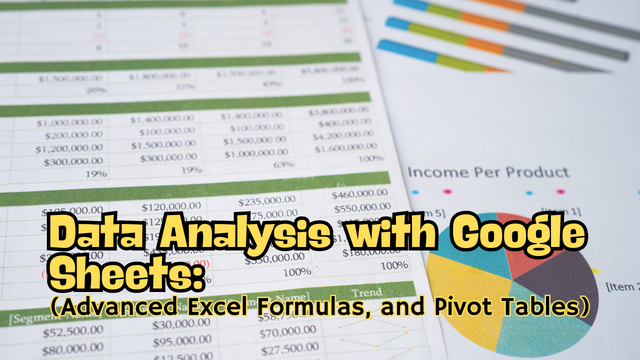 |
|---|
Hacer uso de las funciones avanzadas de las hojas de cálculo permite producir y evaluar mucho más datos, pues es posible la organización de datos, realización de cálculos, analisis de tendencias y creación de visualizaciones, lo cual lo hace indispensable en varios campos, desde finanzas y contabilidad hasta educación e investigación; pues ayuda en el alcance de los objetivos de manera eficiente y eficaz.
Explique lo que entiende por fórmulas avanzadas de Excel y muéstrenos dónde se encuentran fórmulas avanzadas como la función de búsqueda y la función lógica en Excel.
Son funciones que permiten la realización de cálculo y operaciones complejas; estas aceptan una entrada de información y devuelven una salida. Las fórmulas avanzadas pueden aplicarse a campos de forma independiente o en combinación con funciones de agregación, lo que les hace ideales para crear un panel y la generación de informes.
Estas fórmulas con más allá de las operaciones aritméticas básicas y permiten trabajar con conjuntos de datos más complejos. Algunas de las más utilizadas son la función de búsqueda y la función lógica.
Función de Búsqueda:
Esta es una función que permite hallar elementos en una tabla o un rango por fila. Por ejemplo, si se tiene una tabla de varias columnas con datos, se usa esta fórmula para un determinado criterio de búsqueda, necesita el valor justo. Para hacer uso de esa función se siguen los siguientes pasos:
- Abrir Excel.
- Ubicar la pestaña "Fórmulas" en la parte superior.
- En la sección de "Búsqueda y referencia", hacer click en la fórmula a usar.
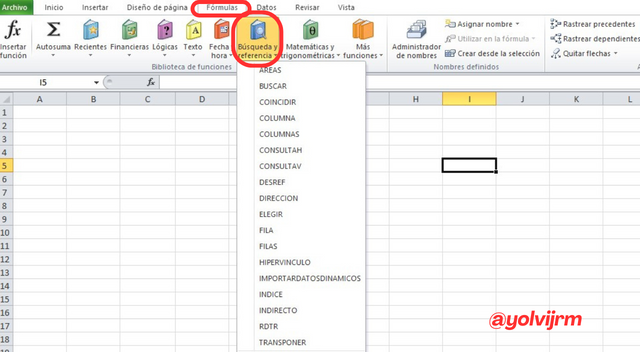
Es importante aclarar que se usa BUSCARV para la búsqueda vertical y BUSCARH para búsqueda horizontal; mientas que BUSCAR es para ubicar los datos tanto en filas como en columnas.
Función Lógica:
Esta función permite hacer pruebas lógicas y devolver valores basados en los resultados de estas pruebas en cuestión. Para hacer uso de ella se siguen los siguientes pasos:
- Abrir Excel.
- Ubicar la pestaña "Fórmulas" en la parte superior.
- En la sección de "Lógico", hacer click en la fórmula a usar.
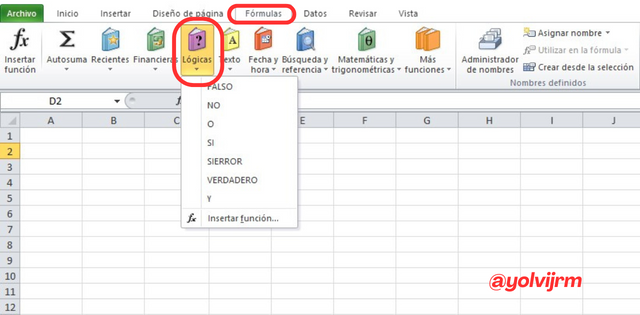
Escriba la fórmula de la función SI para calcular el puntaje total, promedio y la calificación de los estudiantes que se muestran en la siguiente tabla.
La función SI se utiliza para decisiones condicionales, es por ello que en este caso, primeramente se deben aplicar SUMA para calcular el total y luego PROMEDIO para la puntuación media de los estudiantes. Finalmente se empleará la función SI para la calificación de los estudiantes, ya que es una declaración condicional que debe comprobarse antes de dar la respuesta.
Cálculo del Total:
Para realizar este cálculo se emplea la función SUMA, desde la primera fila B2, hasta E2, y posteriormente se arrastra la fórmula para las demás celdas.
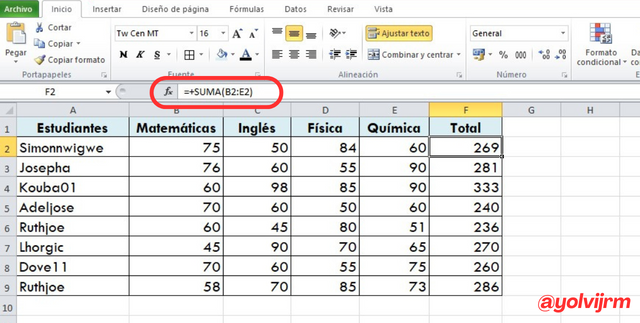
Cálculo del Promedio:
Para este cálculo se usará la función PROMEDIO, tomando los datos desde la celda B2, hasta la E2, y posteriormente se arrastra la fórmula a las demás celdas.
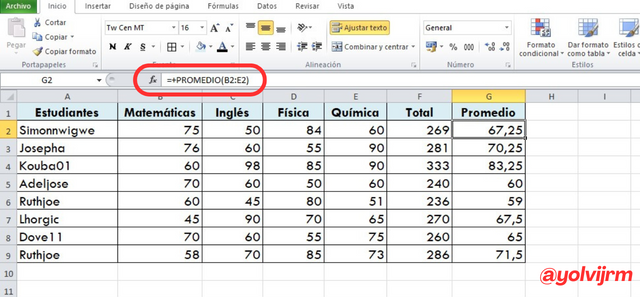
Cálculo de la funión Lógica:
Primeramente se realiza una tabla con las escalas y rangos de puntuación y en relación a ello se procede a condicionar la función lógica a utilizar, =SI(G2>=90;"A";SI(G2>=70;"B";SI(G2>=59;"C";SI(G2>=49;"D";SI(G2>= 40;"E"))))) . Luego de ello se corre la fórmula a las celdas de abajo.
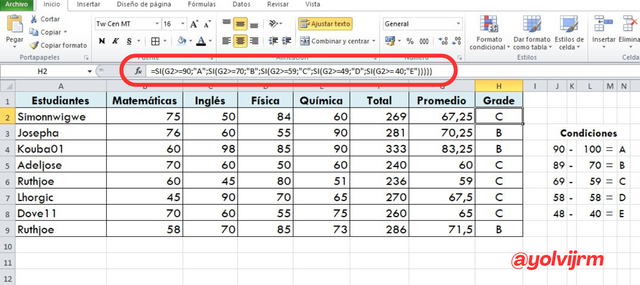
Analice brevemente cuatro operadores de función SI que haya aprendido y díganos cuáles son sus funciones y cuándo debemos usarlos.
En esta clase se han tratado 6 operadores para el manejo de la función, pero en cumplimiento de los solicitado, analizaré igual a (=), mayor que (>), menor que (<) y diferente de (<>).
- Igual a (=). Es un operador que se usa para la comprobación de si dos iguales o no. En este caso utilizaremos la fórmula =SI(B1=C2;"SI";"NO")
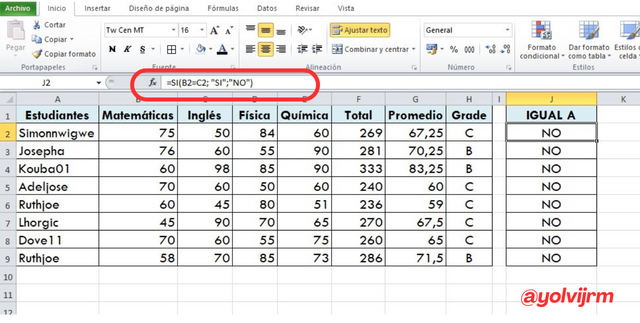
- Mayor que (>). Este operador se usa para el ingreso de datos, cálculos sencullos e informáticos, con la finalidad de verificar si un valor es mayor que otro o no. En esta ocasión usaremos la fórmula =SI(B2>50;"APROBADO";"REPROBADO")
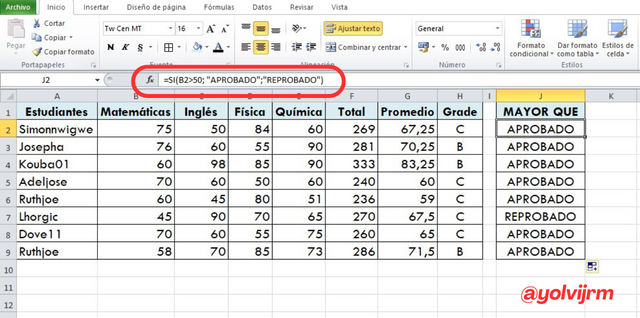
- Menor que (<). Este es similar al operador anterior, solo que en este caso se busca comprobar si un valor es menor que otro. En esta oportunidad se utilizará la fórmula =SI(B2<50;"BAJO";"ALTO")

- Diferente de (<>). Ayuda a comprobar si dos valores son diferentes, es por ello que se utiliza cuando se desea comprobar si un valor no coincide con otro. Se utilizará la fórmula =SI(B2<>70;"INCORRECTO";"CORRECTO")
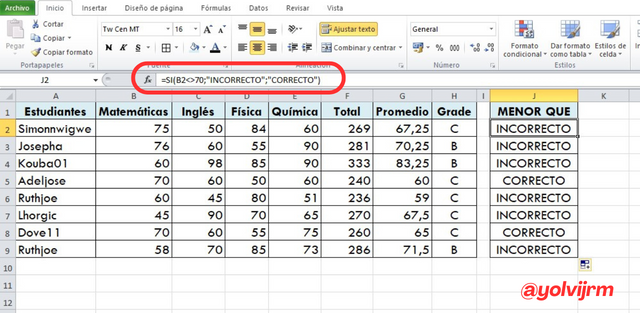
Con base en los datos que se proporcionan a continuación: cree una tabla dinámica que muestre (vea) las ventas totales por producto, arrastrando el producto al área de Filas, la Región al área de Columnas y las Ventas al área de Valores. Queremos ver los pasos que se siguen para agregar la tabla dinámica.
Lo primero que se hace es replicar la tabla que se nos ha suministrado para este ejercicio.

Seguidamente en la barra de herramientas ubicada en la cinta de opciones superior, seleccionamos Insertar, y seguidamente se hace click en Tablas Dinámicas.
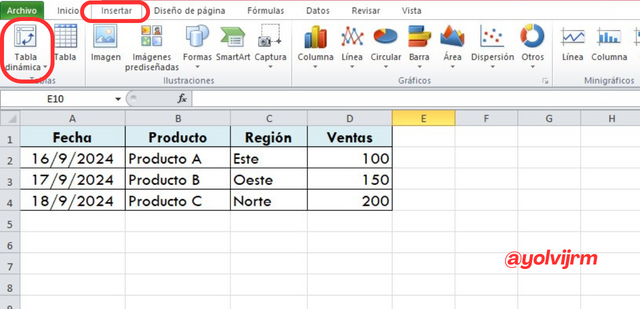
Ahora, se selecciona el rango de los datos a usar para la creación de la tabla dinámica, en el cuadro de diálogo que de despliega; tambié se selecciona el lugar donde se ubicará la tabla, en este caso fue en la misma hoja.
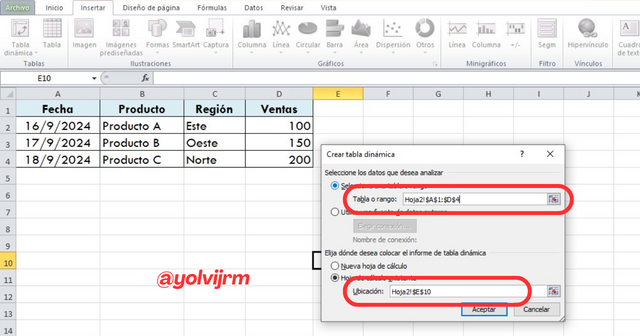
Seguidamente se desplegará una lista con los datos contenidos en la tabla, y un cuadro de diálogo en el que debe distribuir la ubicación de los datos.
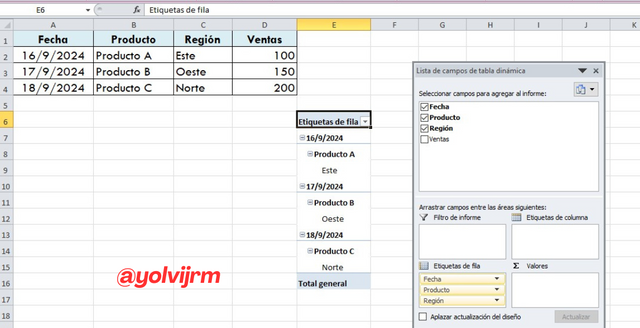
Por último, realizo la distribución de los datos en cada renglón; Región en columna, Productos en filas, y Ventas en sumatoria; y con ello hemos generado la tabla dinámica con los parpametros solicitados.


Gustoso de presentar mi participación en este concurso; aprovecho la oportunidad de invitar a @joshdavid, @fjjrg y @graceleon a que participen en esta actividad:
Data Analysis with Google Sheets: (Advanced Excel Formulas, and Pivot Tables )
Las imágenes compartidas son capturas de pantalla de Excel,
¡Saludos y bendiciones!

muchas gracias por la invitación mi estimado @yolvijrm, pronto estaré participando por aquí; se estan poniendo muy interesantes todos estos cursos. Es un aire fresco para steemit.
Y tu tarea está magistral, digna de ser vista y es un instructivo para quien desee aprender.
Buen trabajo amigo!